iPhone・Androidのメッセージアプリでメッセージを送ろうとすると「MMS機能を使用するにはMMSメールアドレスが必要です」とエラーが出て送信ができないケースがあります。
そこで今回は、iPhone・AndroidなどのスマートフォンでMMS機能を有効にする方法・手順を各キャリア(docomo,au,soufbank)でまとめましたので参考にしてみて下さい。
この記事の内容
MMS機能とは何?
MMSを有効にする設定方法を解説する前に、改めて「MMS」について説明いたします。
MMSは、「マルチメディア・メッセージング・サービス」の略称で、ガラケー時代に登場したメールアドレスを使用してメッセージのやり取りができる携帯メールのことです。
MMSで使うメールアドレスは、以下のようなキャリアのアドレスを使います。
- ドコモ・・・@docomo.ne.jp
- au・・・@ezweb.ne.jp/au.com
- ソフトバンク・・・@softbank.ne.jp
メッセージアプリで使う機能には、他にも「SMS(ショート・メッセージング・サービス)」と「iMessage」というものがあります。
- SMS・・・電話番号を宛先にして70文字以内のメッセージを送受信できます。
- iMessage・・・Apple製品(iPhone/iPad)ユーザー同士で使用できる無料メッセージサービス。制限がない。
メッセージアプリでメッセージを送る場合は、入力したメッセージの文字数や内容によってMMS、SMS、iMessageが切り替わります。
iPhoneで送信したメッセージがどの機能で送られたかを判断するには、『MMS・SMS・iMessageを見分ける方法』を参考にして下さい。
エラーが出てMMSが送信できない原因
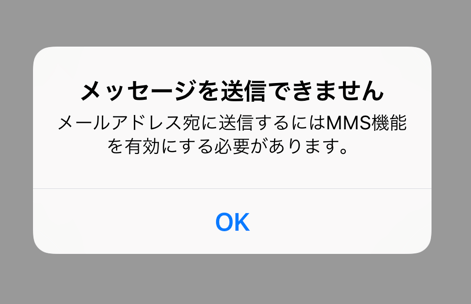
iPhone・Androidのメッセージアプリで送信時に以下のようなエラーが出る原因は、アプリにMMSの設定ができていないためです。
【iPhoneのエラー】
メッセージを送信できません
メールアドレス宛に送信するにはMMS機能を有効にする必要があります。【Androidのエラー】
このネットワークではMMSはご利用いただけません。
メッセージの件名を入力したり、文字数が長い場合、優先的にMMS機能が使われてしまうためエラーが出てしまいます。
MMS機能を使うには、スマホのメッセージアプリにMMSのメールアドレスを設定する必要があります。
iPhoneでMMSを有効にする設定方法
iPhoneにMMSを設定する方法について紹介します。Docomo、au、Softbankの各キャリアで手順が異なりますのでご注意下さい。
docomoの場合…
DocomoのiPhoneは、MMS機能に対応していないためメッセージアプリでMMSを使うことができません。(*2018年12月現在)
しかし、iPhoneのメッセージアプリでは、メッセージの内容によってMMS機能を勝手に使ってしまうケースがあるため、次の対処法を参考にして下さい。
対処1:MMS機能を使わないように送信する
メッセージの内容を以下の項目に注意して作成することで、MMS機能が使われることを防ぐことができます。
- 宛先は相手の電話番号を指定する
- 長文は送らない(70文字以上)
- 件名を入れない
特に宛先は、連絡先から引用され宛名が表示されるため、気づかないうちにメールアドレスが指定されてしまっているケースがあるため注意が必要です。
ただし、毎回上記の条件を守らなければならないのは少々手間かもしれません。
対処2:「メールアプリ」を使う
標準の「メール」アプリを使うことで、「@docomo.ne.jp」のアドレスを使ってメールを送受信することができます。
iPhoneの「メール」アプリにキャリアメールを設定する方法については、Docomo公式の設定手順の記事を参考にしてください。
対処3:「プラスメッセージ」を使う
2018年より、MMSと同じように使える『プラスメッセージ』というサービスをDocomoが開始しています。
使い勝手は標準のメッセージアプリと似ているため、標準のメッセージアプリを使わず、こちらのサービスを使うのも手です。
DocomoのiPhoneのMMS対応はいつ?
DocomoがiPhoneを取り扱うようになってから数年経過していますが、未だに非対応です。そのため、今後MMS機能が対応する可能性は低いと思います。
au/Softbankの場合…
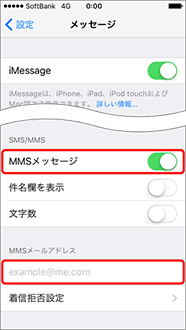
au/SoftbankのiPhoneを使用する場合は、以下の手順でMMSを設定することができます。
- 「設定」アプリを開きます。
- 一覧から「メッセージ」をタップします。
- 「MMSメッセージ」という項目がオンになっていることを確認。オフになっていたらオンにしましょう。
- 「MMSメールアドレス」に[キャリアのメールアドレス]を入力します。
- auの場合・・・「@ezweb.ne.jp/au.com」
- Softbankの場合・・・「@softbank.ne.jp」
以上で、iPhoneのメッセージアプリよりMMSを利用できるようになります。
MMSを設定するには、各キャリアのメールアドレスが必要です。キャリアのメールアドレスが分からない場合は、『MMSのメールアドレスが分からない時は?』を参考にして下さい。
AndroidでMMSを有効にする設定方法

Androidの場合、標準アプリの『メッセンジャー』を利用してMMSを送受信するのが一般的です。(*「ハングアウト」はMMS機能が廃止されたようです。)
Androidの場合は、「無線とネットワーク」→「標準のメッセージアプリ」から、MMS送受信専用のアプリを変更することができます。
こちらを変更することで、Android標準アプリ以外のサードパーティ製のアプリで、MMSを利用することができます。
MMSの代わりになる「プラスメッセージ」

2018年よりDocomo、au、Softbankの大手3キャリアから『プラスメッセージ』というSMSを拡張したサービスが開始しました。
SMSと違いデータ通信でメッセージのやり取りをするので、アプリをインストールするだけで無料で使うことができます。
写真、動画、絵文字を送ることができ、宛先には電話番号を使うため設定も簡単です。Androidユーザーであれば、MMS機能よりもプラスメッセージを使うことをおすすめします。
使い方については、各キャリアのページを参考にして下さい。
+メッセージ(プラスメッセージ) : 基本的な使い方 | サービス・機能 | NTTドコモ
参考:
+メッセージ(プラスメッセージ)初期設定|iPhone 初期設定・使い方ガイド
参考:
+メッセージ(プラスメッセージ) | モバイル | ソフトバンク
全キャリアが推奨しているので、今後はMMS機能ではなく、プラスメッセージが一般的になっていきそうです。
MMSのメールアドレスが分からない時は?
MMS機能を使うには、スマホ購入時に設定する各キャリアのメールアドレスが必要です。
MMSのメールアドレスがわからなくなった場合は、キャリアのウェブページより確認することができます。Docomo、au、Softbankのキャリメールの確認手順についてそれぞれ紹介します。
*Wifiに接続しているとキャリアアカウントのログインが必要になるため、モバイル通信に切り替えてから行うことをおすすめします。
Docomoの確認手順
- Docomo公式の『ホームサービス・機能ドコモメールメールの基本設定』のページにアクセスします。
- 「メールアドレスの確認」をクリックします。
- 設定した[MMSのメールアドレス]が表示されます。
auの確認手順
- iPhoneの場合・・・
- 『auサポート メール設定』のページにアクセスします。
- 設定した[MMSのメールアドレス]が表示されます。
- Androidの場合・・・
- 「auメール/Eメール」アプリを起動します。
- メニューアイコン→「Eメール情報」の順にタップします。
- 設定した[MMSのメールアドレス]が表示されます。
Softbank
- 『My Softbank』にアクセスして「メール管理」をタップします。
- S!メール(MMS)の項目に[MMSのメールアドレス]が表示されます。
「MMS」「SMS」「iMessage」を見分ける方法
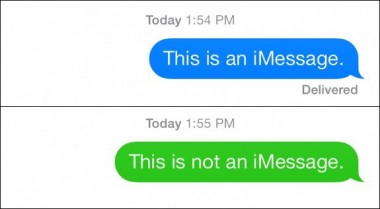
iPhoneユーザーの場合、MMS・SMS・iMessageの3種類のサービスすべて「メッセージ」アプリより利用できます。
しかし、誰とどのサービスを介してメッセージのやりとりをしているか分からなくなる場合があります。そのような時は、「吹き出しの色」に注目することで判別をすることが可能です。
緑色の吹き出しで会話をしている時は「MMS」もしくは「SMS」でのやりとり、青色の吹き出しで会話をしている時は「iMessage」を利用中なのが分かります。